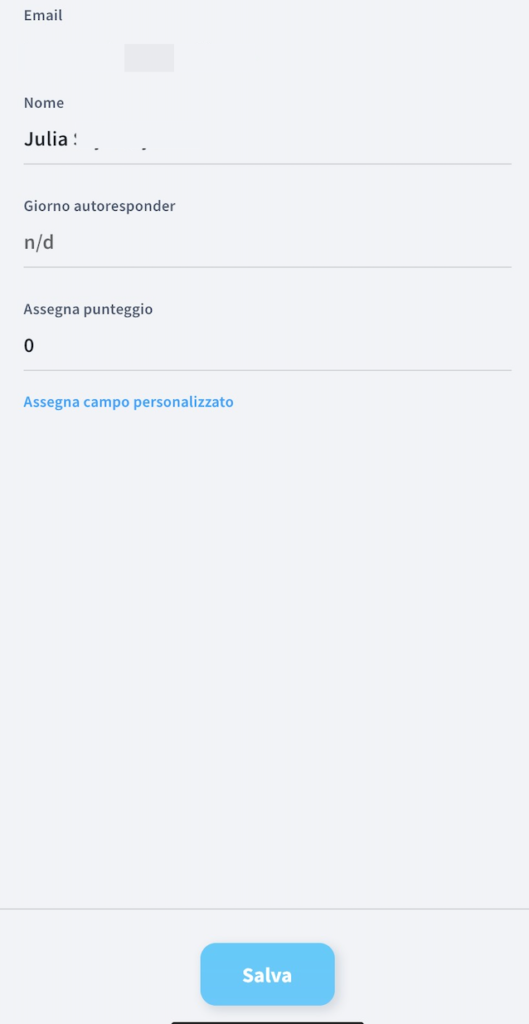Come posso gestire le mie liste e contatti utilizzando l’app mobile?
L’app mobile GetResponse ti consente di gestire facilmente liste e contatti.
Come gestisco le mie liste?
- Fai clic sulle 3 linee orizzontali nell’angolo in basso a sinistra della dashboard.
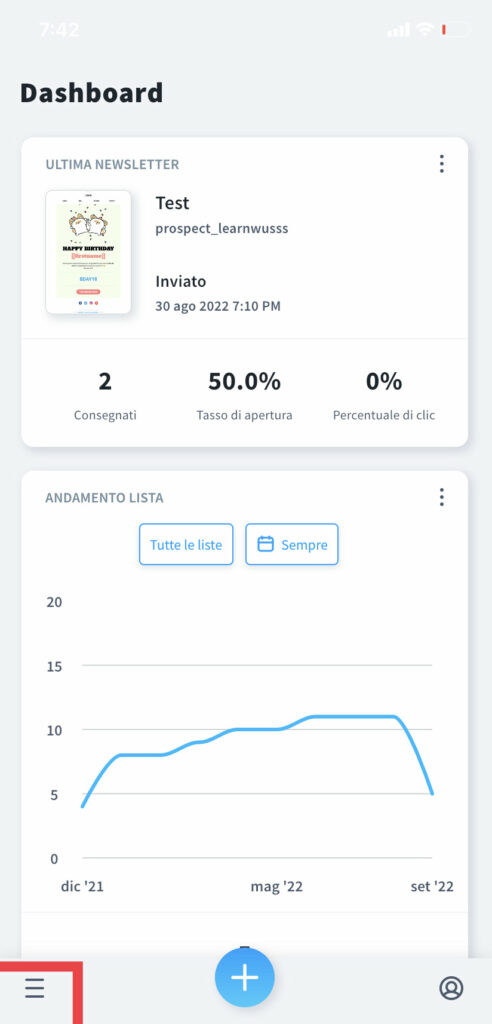
- Scegli Contatti dal menu.
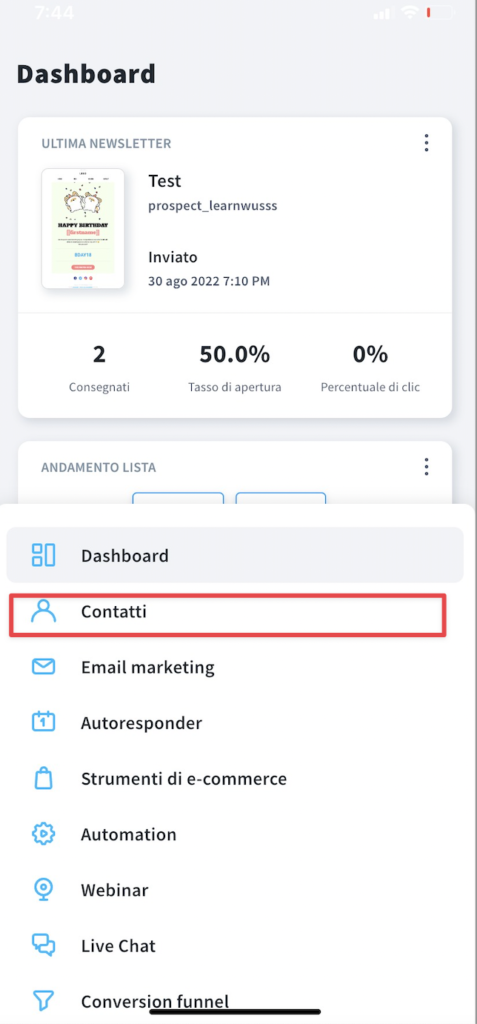
- Vai alla scheda Liste per visualizzare le tue liste.
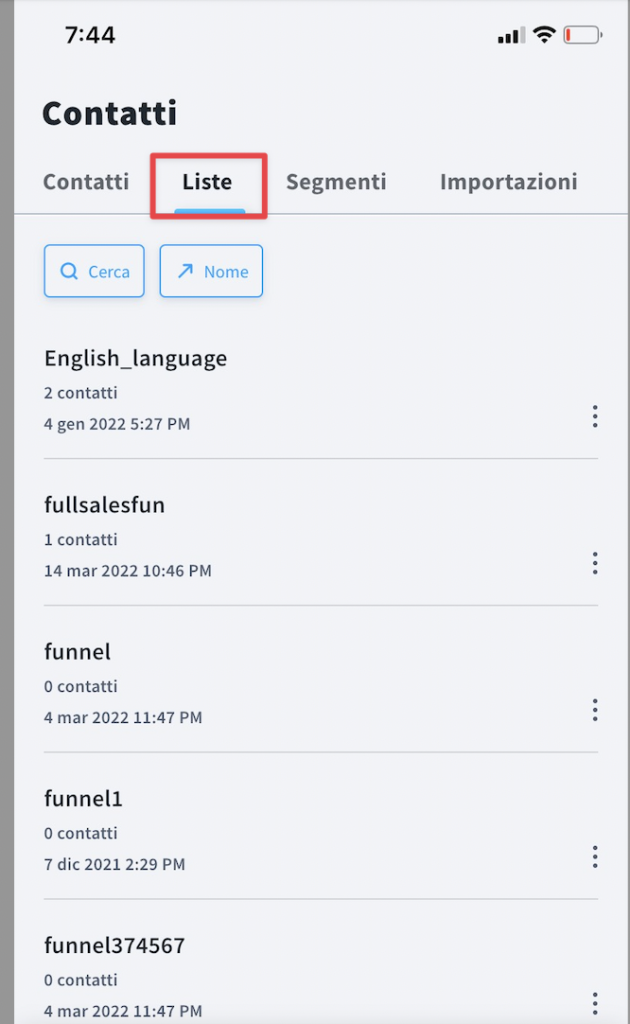
- Fai clic su una determinata lista per visualizzarne le prestazioni generali e le statistiche.
- Fai clic sul menu Azioni (3 punti) per visualizzare le impostazioni della lista o impostare la lista predefinita.
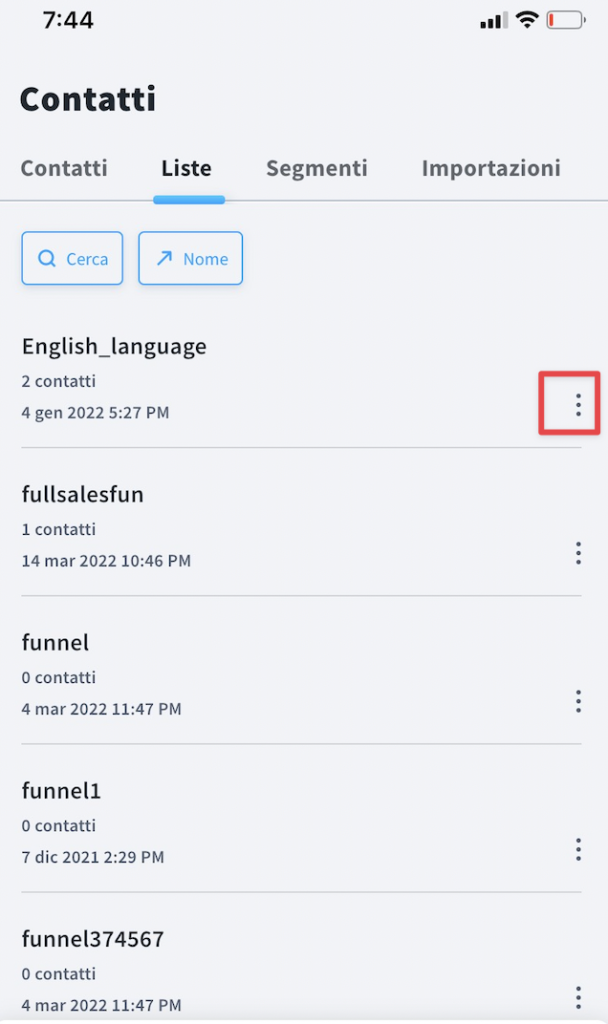
- You can also search for a given list and sort all of your lists to your liking.
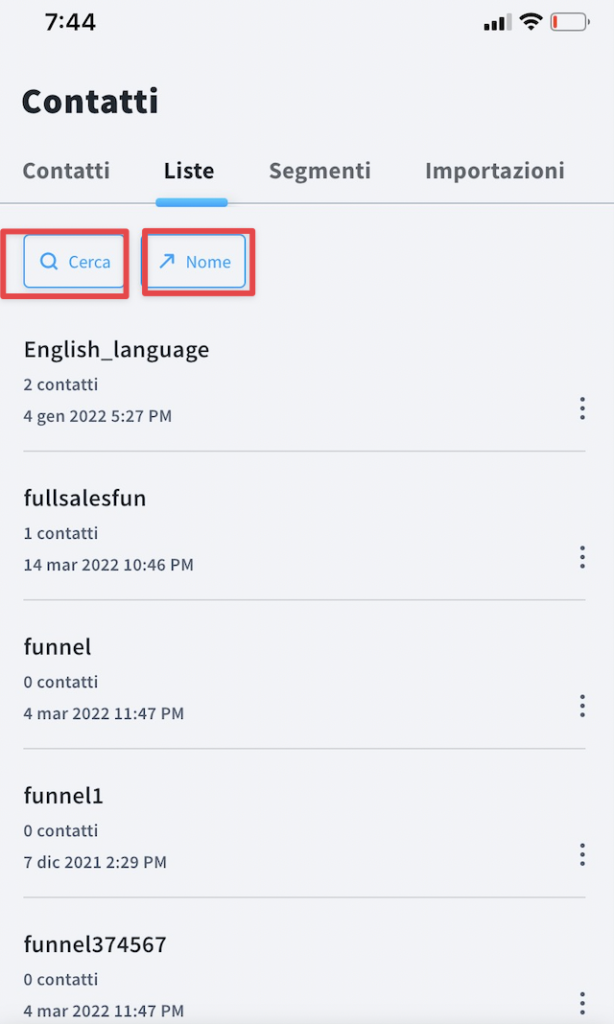
Come faccio a creare una nuova lista?
- Ripeti i passaggi da 1 a 3 della sezione Come gestisco le mie liste?
- Fai clic sull’icona più in basso.
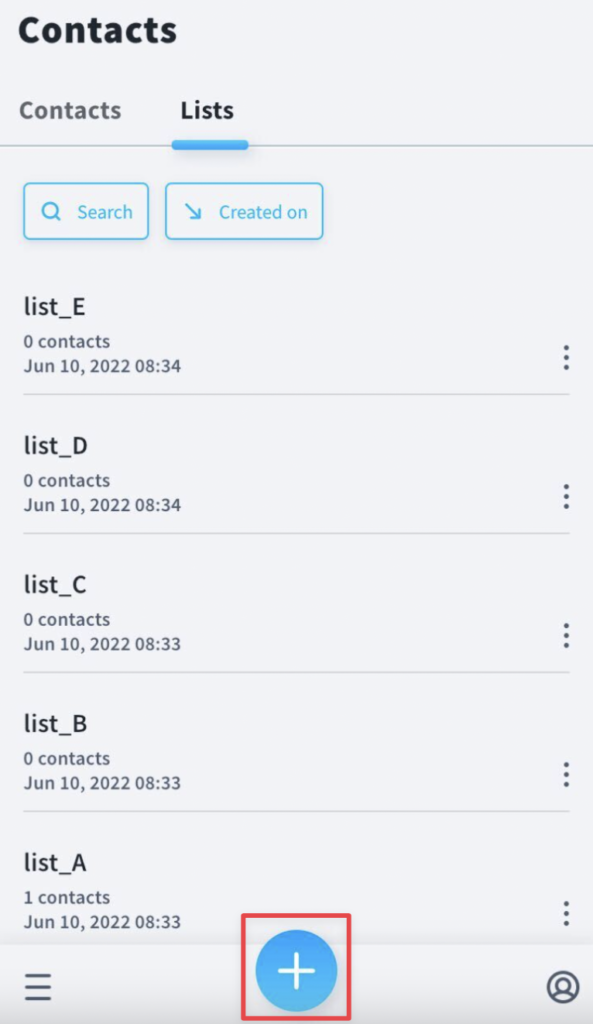
- Fornisci un nome per il tuo nuovo elenco e fai clic sul pulsante Crea.
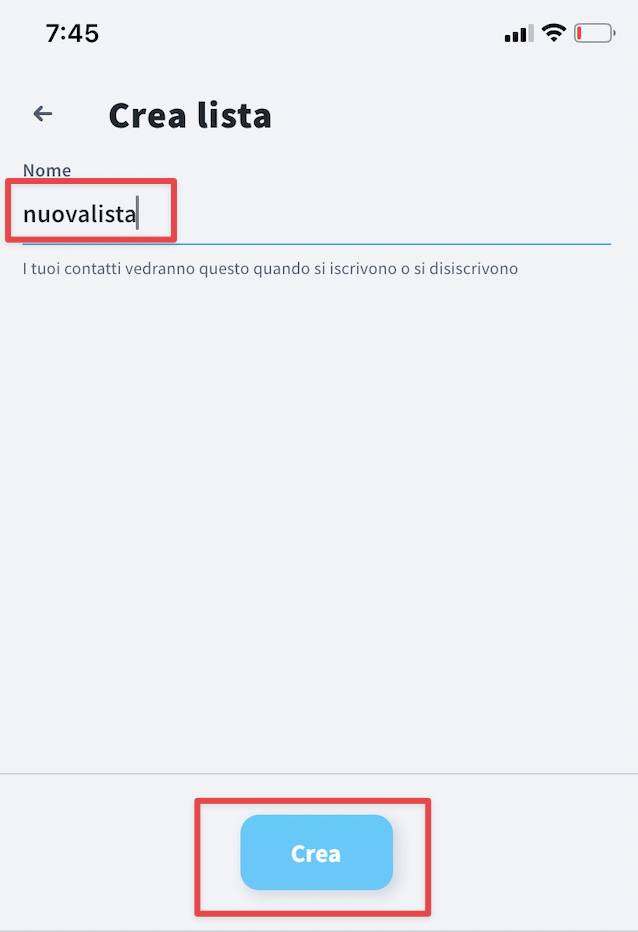
Come faccio a gestire i miei contatti?
- Fai clic sulle 3 linee orizzontali nell’angolo in basso a sinistra della dashboard.
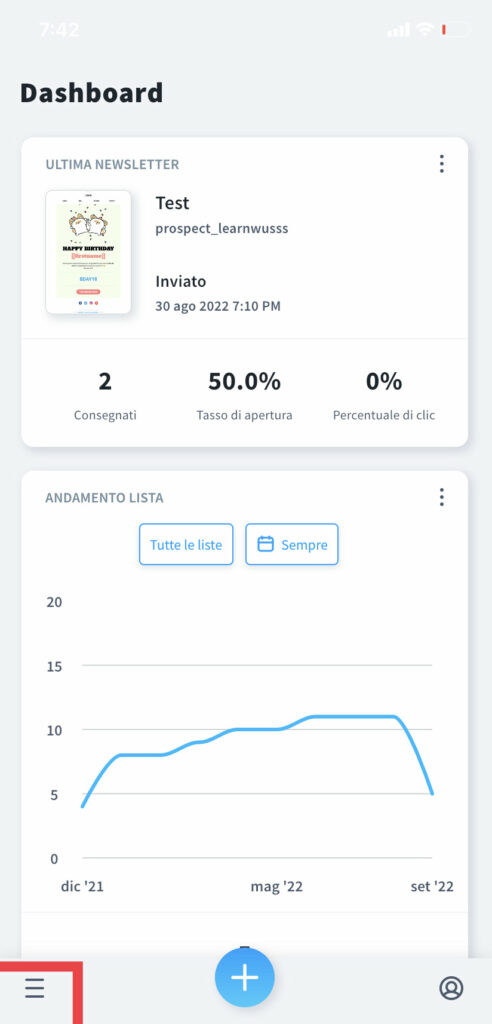
- Scegli Contatti dal menu.
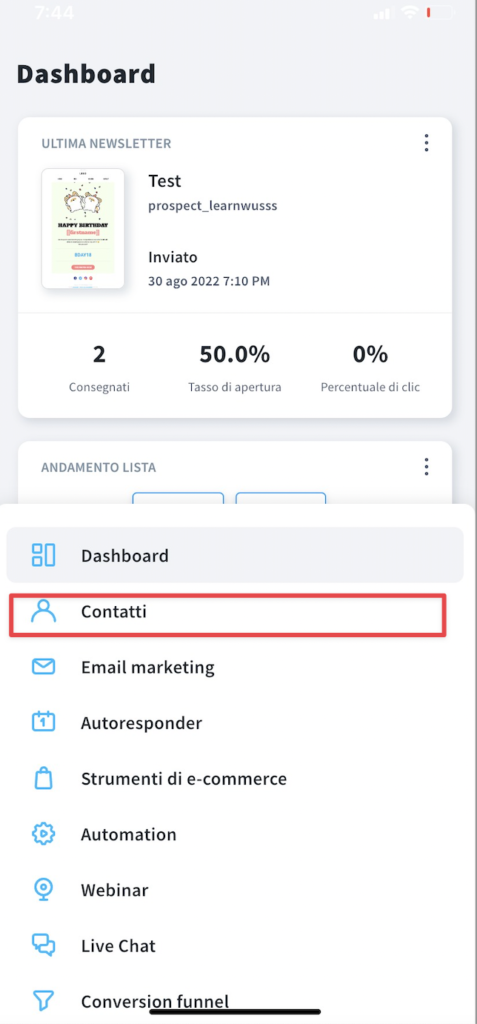
- Go to Contacts tab to view your subscribers. You can filter results by list(s).
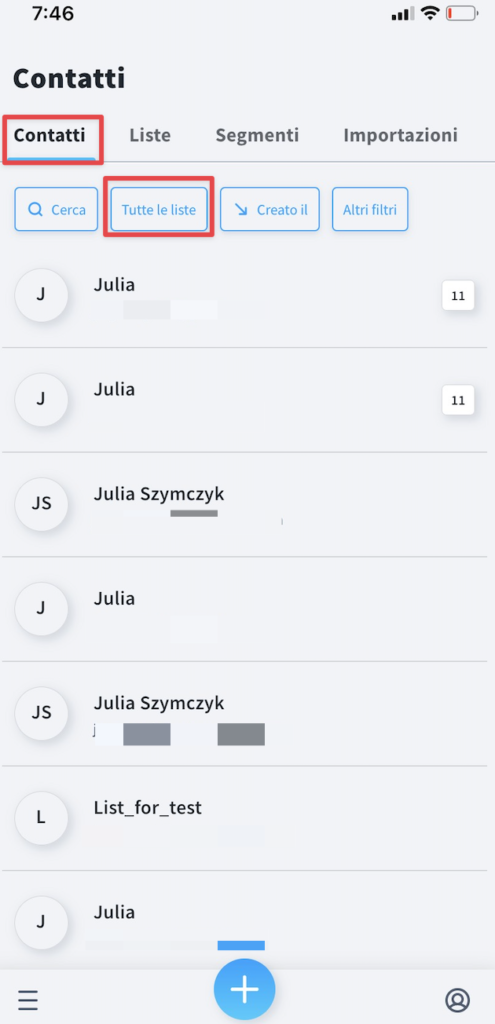
Fai clic su una determinata e-mail per visualizzare le informazioni di contatto e i dettagli dell’abbonamento.
Potrai inoltre:
- eliminare un contatto facendo clic sull’icona del cestino nell’angolo in basso a sinistra
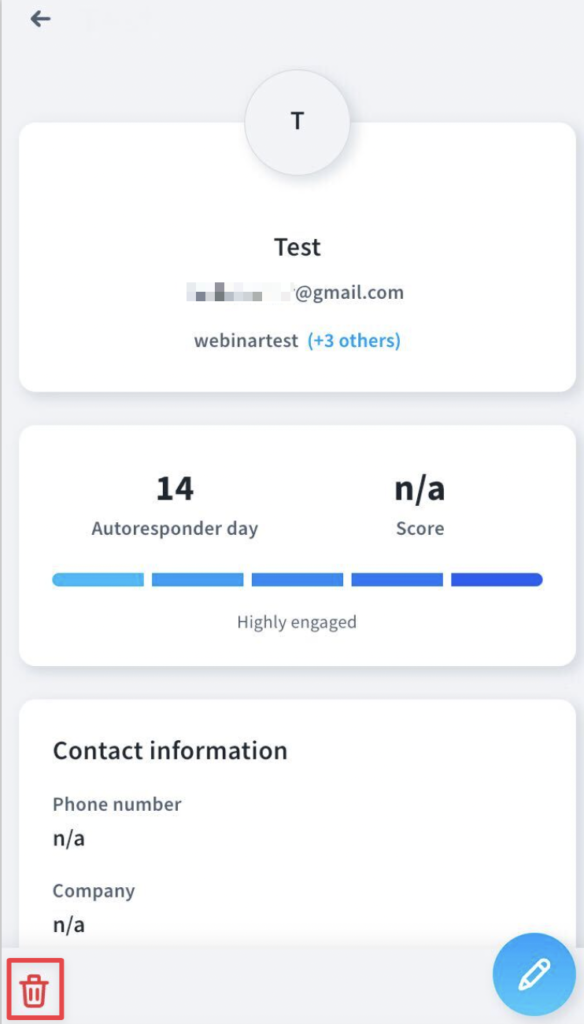
- modificare il contatto facendo clic sull’icona a forma di matita nell’angolo in basso a destra
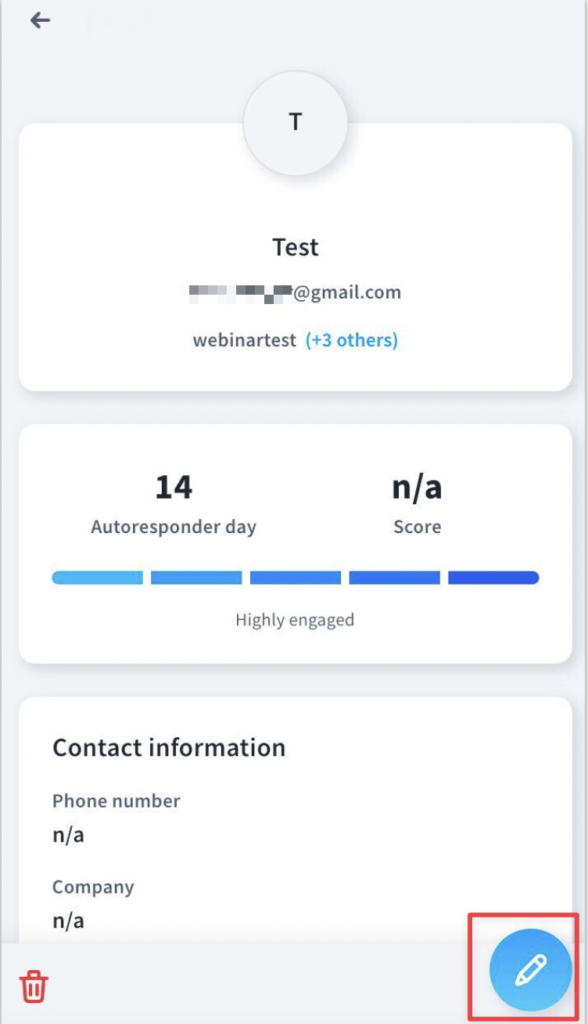
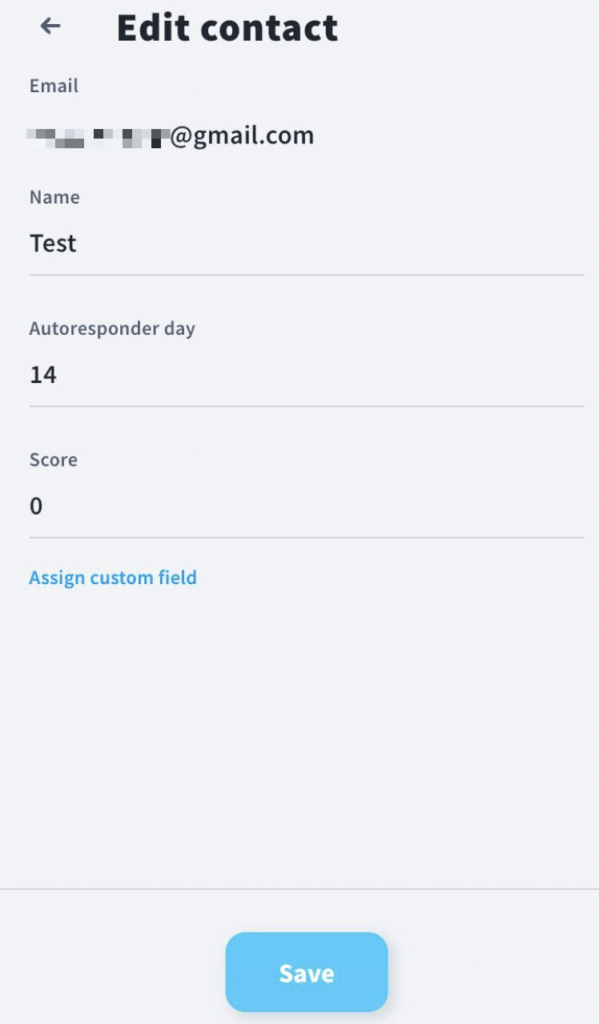
Come aggiungo nuovi contatti?
- Ripeti i passaggi da 1 a 2 della sezione Come gestisco i miei contatti?
- Fai clic sull’icona più in basso.
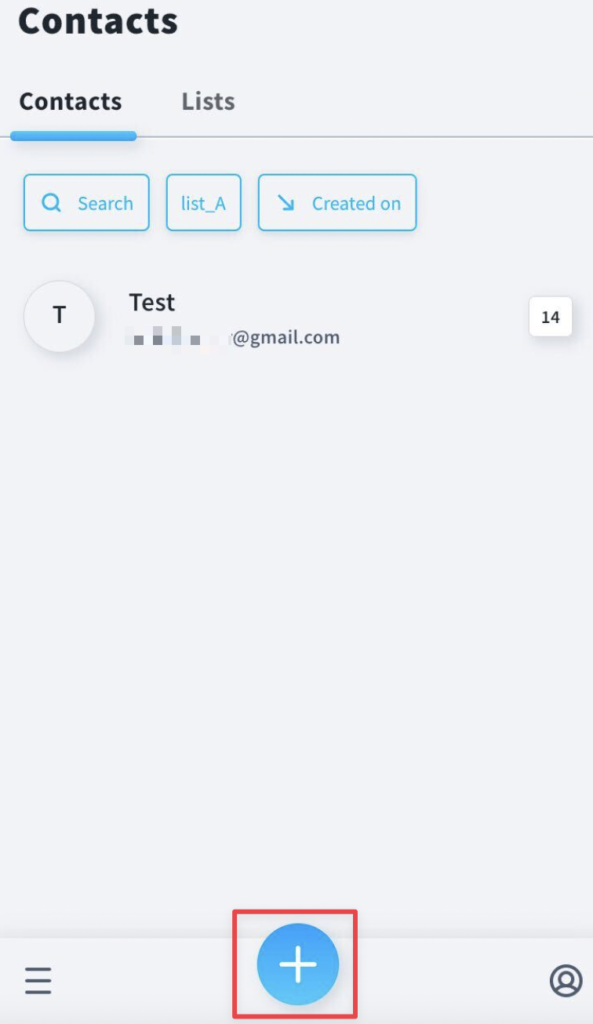
- Decidi come vuoi aggiungere nuovi contatti.
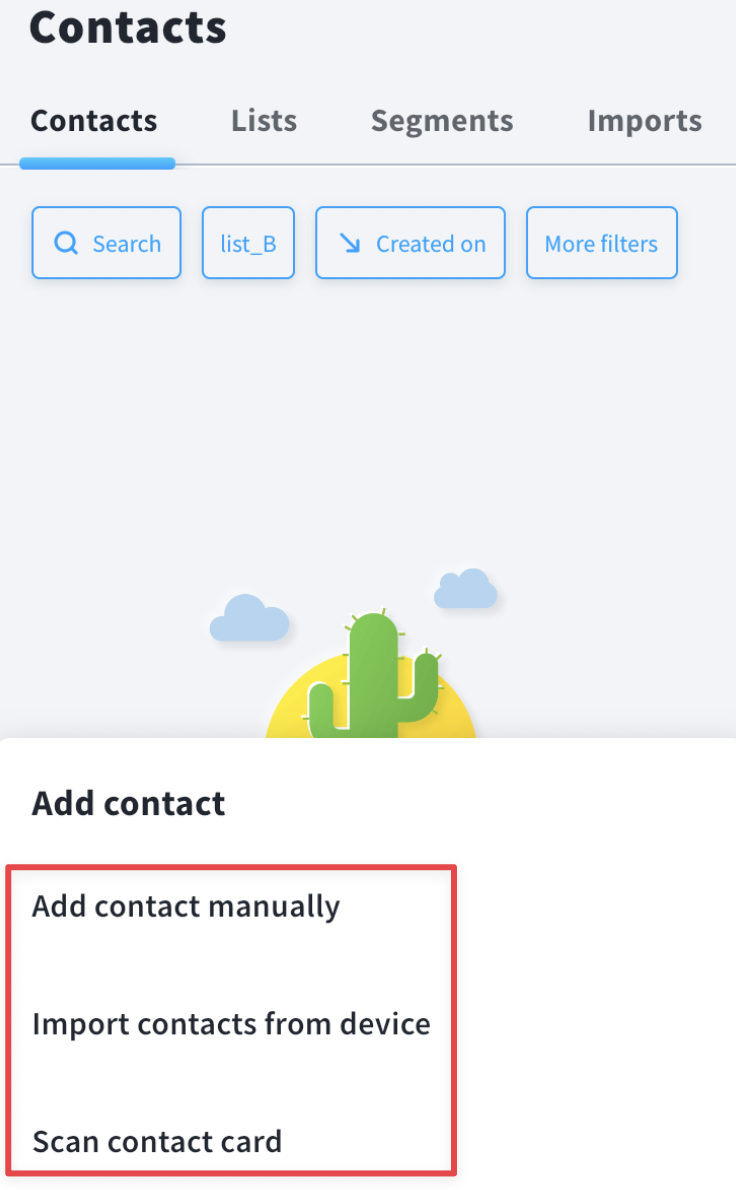
Aggiungi i contatti manualmente
Seleziona una lista, inserisci le informazioni di contatto necessarie e spunta la casella “Ho il permesso di aggiungere questa persona a mia lista”.
Facoltativamente, puoi aggiungere il tuo contatto a un ciclo di Autoresponder o assegnare loro punteggi o campi personalizzati.
Clicca Salva.
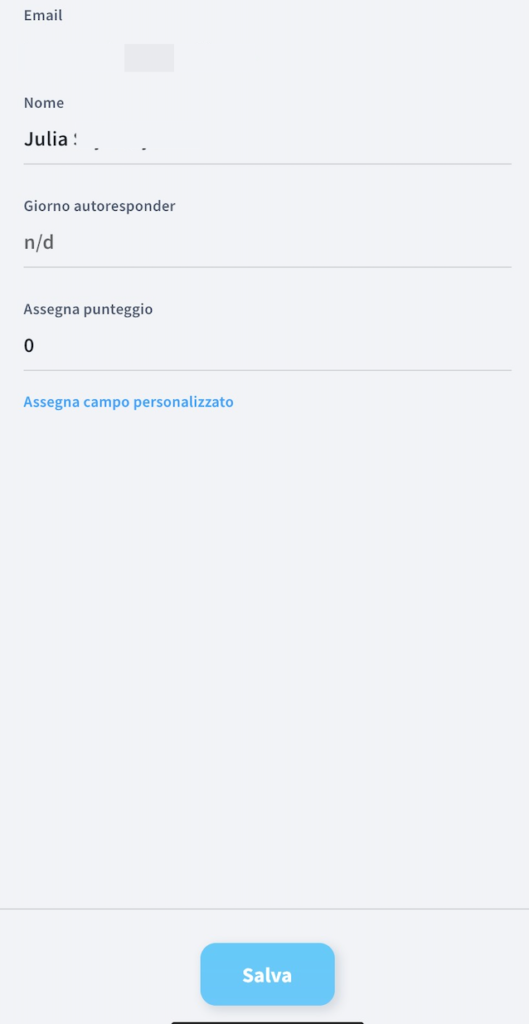
Importa contatti dal dispositivo
- Il tuo dispositivo ti chiederà se consenti all’app GetResponse di accedere ai tuoi contatti. Devi essere d’accordo per procedere ulteriormente.
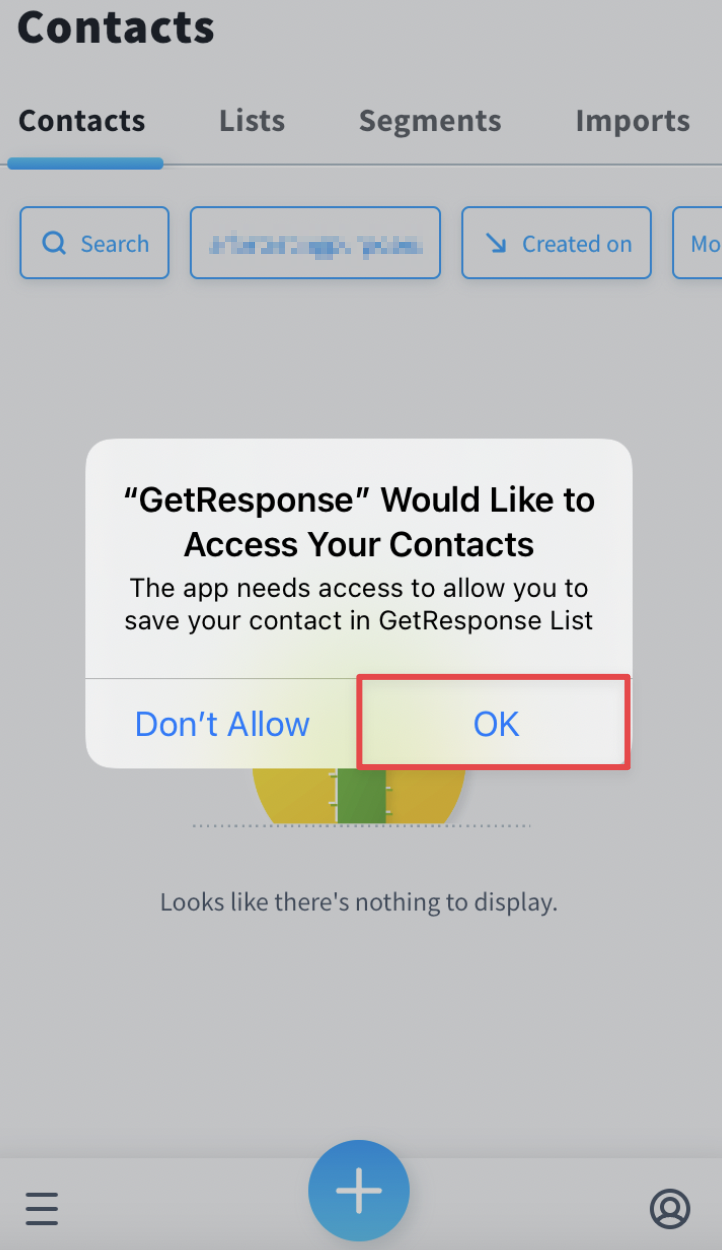
- Seleziona un contatto che desideri aggiungere alla tua lista
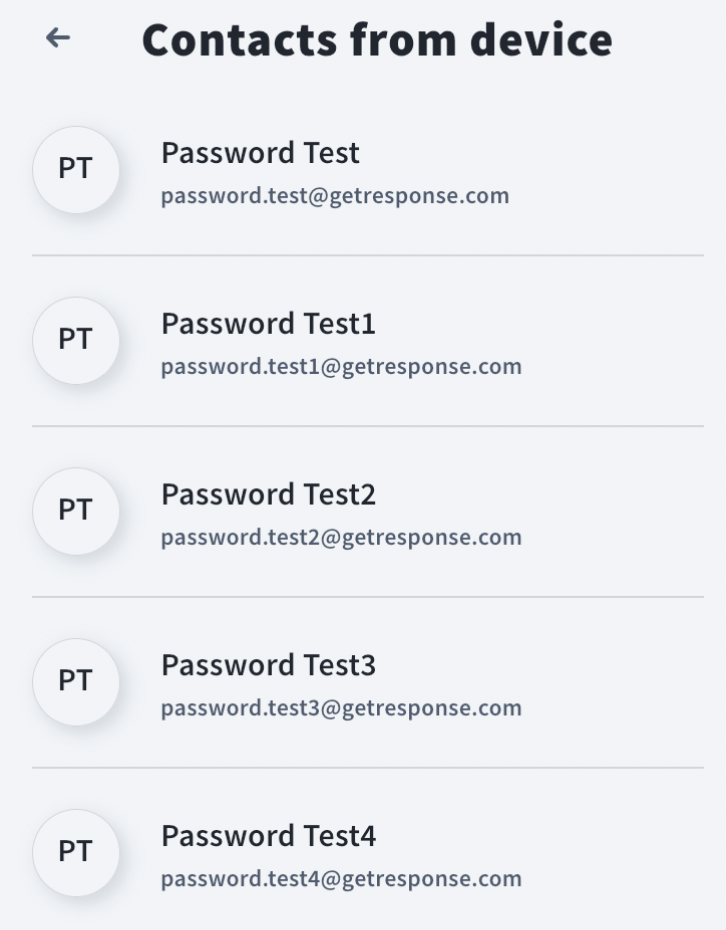
Seleziona una lista controlla i dettagli di contatto e spunta la casella “Ho il permesso di aggiungere questa persona al mia lista”.
Facoltativamente, puoi aggiungere il tuo contatto a un ciclo di Autoresponder o assegnare loro punteggi o campi personalizzati.
- Clicca Salva.
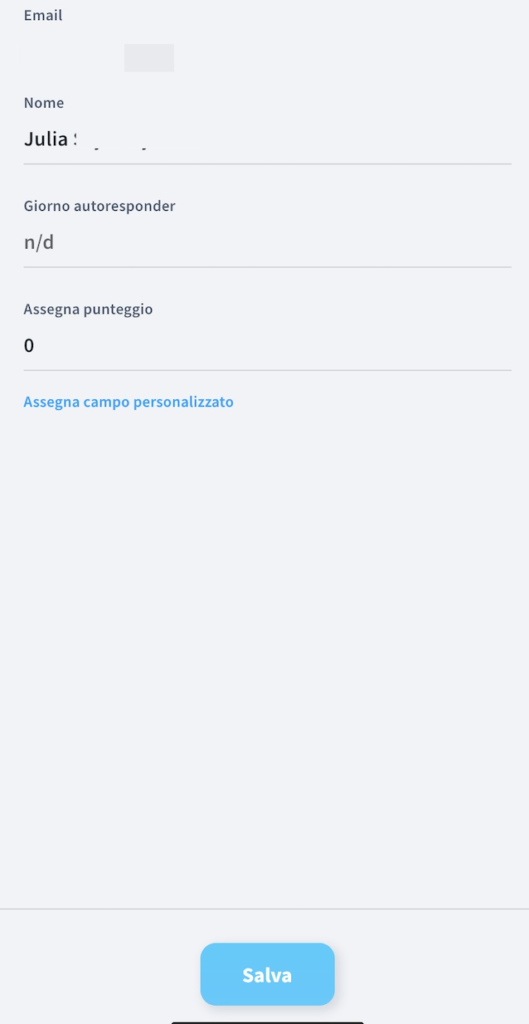
Scansione scheda contatto
- Quando rileviamo un indirizzo e-mail sulla scheda scansionata, il pulsante per scattare una foto diventerà cliccabile. Fai clic per procedere ulteriormente.
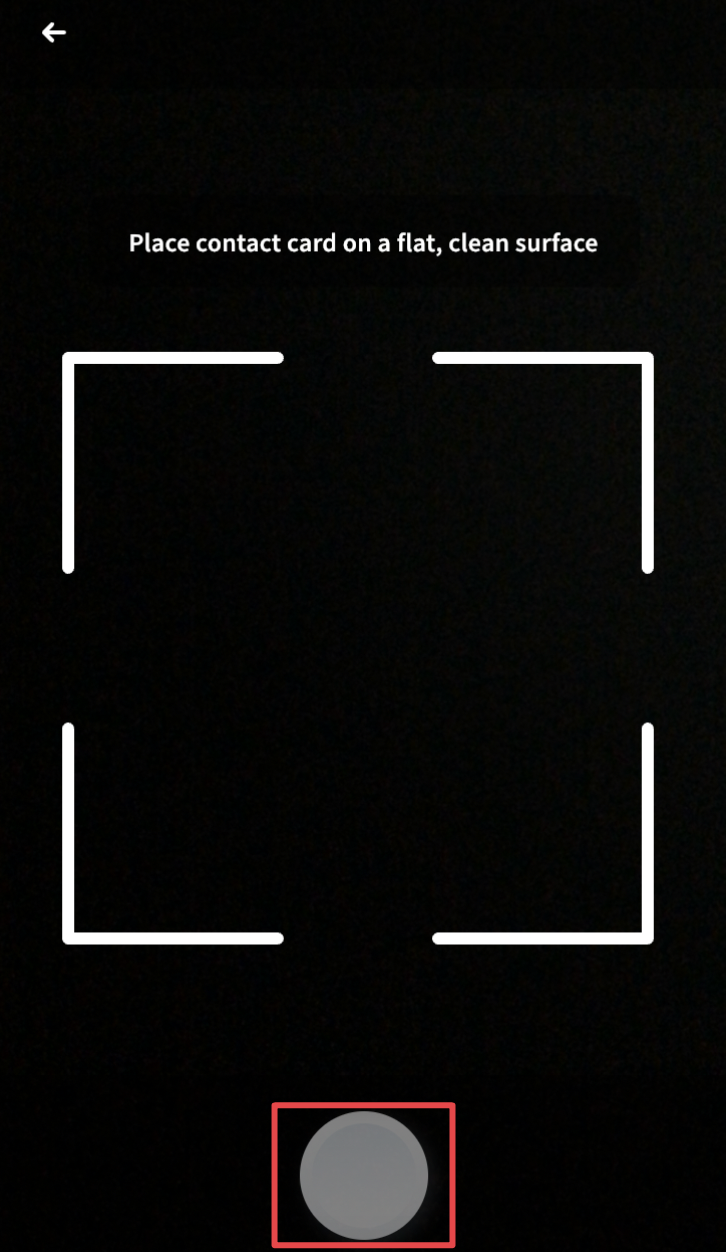
Seleziona una lista, controlla i dettagli di contatto e spunta la casella “Ho il permesso di aggiungere questa persona a mia lista”.
Facoltativamente, puoi aggiungere il tuo contatto a un ciclo di Autoresponder o assegnare loro punteggi o campi personalizzati.
- Clicca Salva.